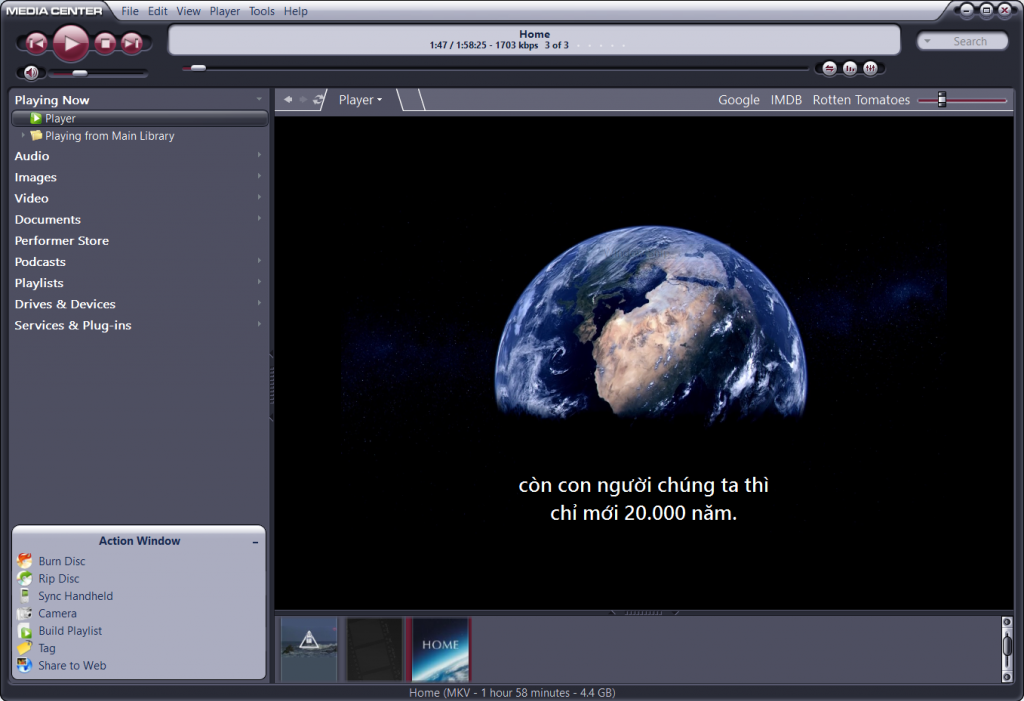You are using an out of date browser. It may not display this or other websites correctly.
You should upgrade or use an alternative browser.
You should upgrade or use an alternative browser.
JRiver Media Center - Phần mềm Multimedia cao cấp, phiên bản mới nhất cập nhật thường xuyên !
- Bắt đầu thenhantinh
- Ngày bắt đầu
ghien69
Well-Known Member
Em gặp vấn đề khi play hết 1 album thì soft không tự play album tiếp theo mong các Bác giúp đỡ . Cảm ơn các Bác !
Nếu Group by>None thì sẽ chơi liên tục tới hết nhạc thì thôi
mralexis
Well-Known Member
JRiver có thể hiện theo Folder, bạn xem thử 2 hình nàyDạ, k phải bác.
Ý em là nó chia ra theo kiểu Artist, Album..nhưng k có chia ra theo folder.
Em dùng foobar chơi folder quen rồi, rất nhiều album chưa có tag nên k biết nó nằm ở đâu khi chơi Jriver.
Giờ mà ngồi tag lại từng album thì k biết mấy ngày mấy đêm.
Khi bạn chọn folder cha bên cột trái, các files trong tất cả các folder con sẽ nằm bên khung phải và khi play sẽ playall......
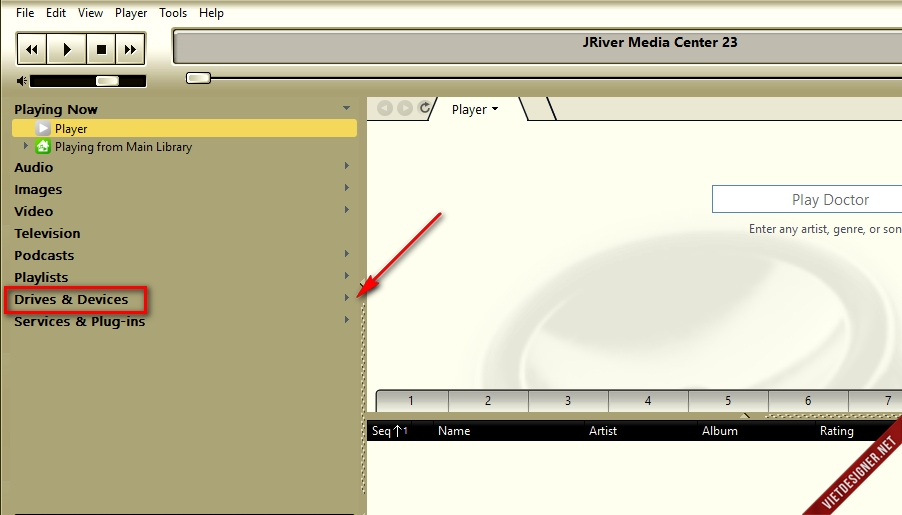
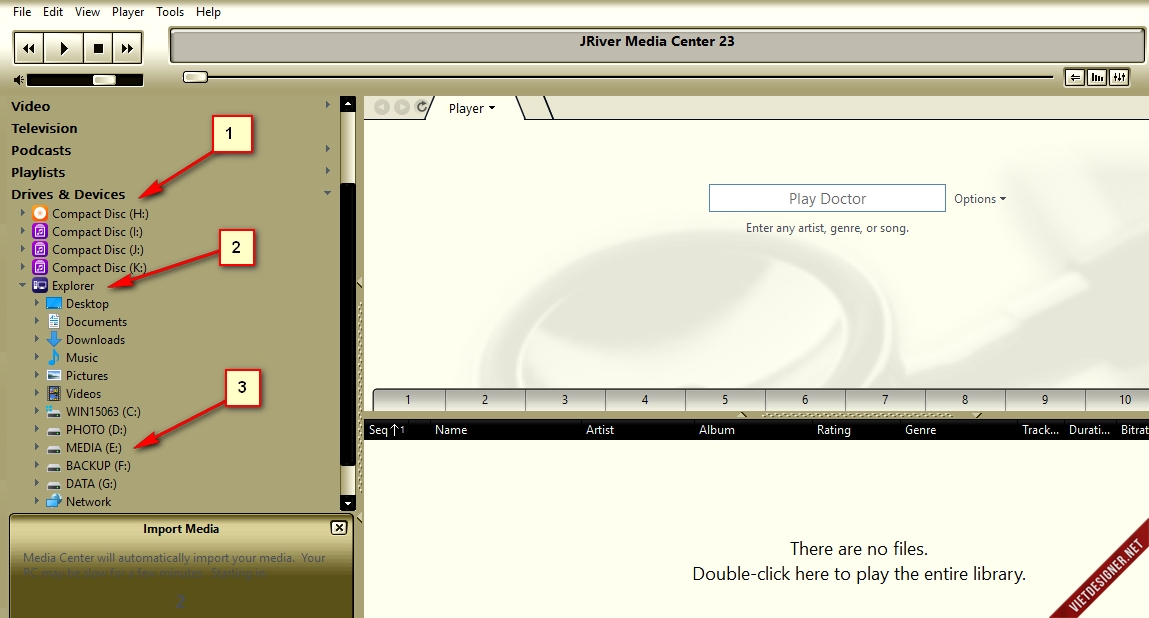

Chỉnh sửa lần cuối:
cảm ỏn
"Don't download J River, if You Do, You'll Buy It!"
"Đừng download J River, vì nếu bạn làm điều đó, bạn sẽ mua nó ! "
JRiver Media Center 23

JRiver Media Center là phần mềm chuyên dụng hàng đầu thế giới trong việc trình diễn multimedia bao gồm các định dạng audio, video, image, TV ,postcast. Với JMC bạn có thể chơi tất cả các định dạng media phổ biến mà không cần cài thêm bất cứ một codec nào khác. Không chỉ như vậy JMC còn là một thư viện quản lý các file media của bạn một cách hợp lý và trực quan, cùng nhiều chức năng khác.
Tất cả chỉ gói gọn trong một file cài đặt hơn 23MB.
Đánh giá của cá nhân về khả năng nghe nhạc lossless của JRiver và so sánh với các phần mềm cao cấp khác.
Update:
JRiver Media Center 23
Change log:
Giao diện hiện đại của JMC:
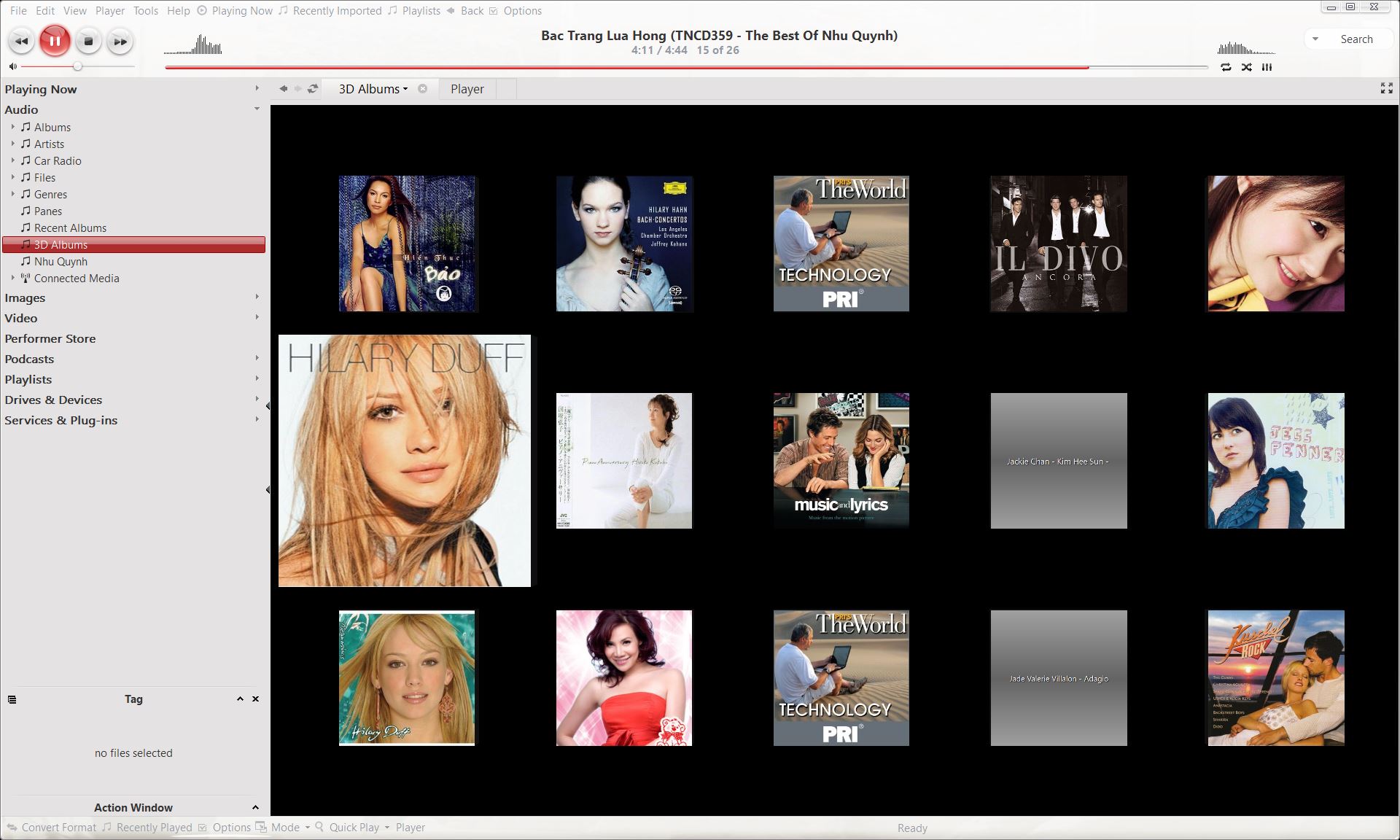
Nhà phát hành nói gì về JMC:
Với JMC ta có những gì?
Hướng dẫn sử dụng cơ bản
Những lý do khiến JMC là số 1:
Âm thanh tuyệt hảo.
Chơi video chất lượng cao
Khả năng quản lý và chỉnh sửa tuyệt vời.
JMC chạy nhẹ nhàng ít tốn tài nguyên hệ thống.
Playing .iso DVD and Blu-Ray rips with JRiver Media Center
1. Go to Tools > Options > File types. Under "Data", click on "Disk Image Files" and at the bottom of the window, select your preferred Playback Method from the drop down list. Automatic can be used on the server and will mount the .iso into VCD (Virtual Clone Drive). If you use a different virtual drive, choose "Custom" and enter your program details. External Program (Custom) should be used on a client. Browse to the folder where your virtual drive .exe file is and select that file. For VCD, this will be Program Files\Elaborate Bytes\VirtualCloneDrive\VCDMount.exe.
2. Go to Tools > CD, DVD & BD and, under "Auto-Play" for the relevant disc types, select Play.
3. .iso files are currently treated as Data. Your library import needs to include these file types.
4. Go to Tools > Options > Library & Folders. Under "Auto-Import, Configure auto-import, select the folder or folders where your .iso files are stored, click on Edit and ensure that the Data box is checked.
5. Go to File > Library > Import and click on the Radar Button for "Run Auto-Import Now". This may take a while to complete.
6. In the left pane of the main window, click on Documents then Files. Your .iso files should show in the right pane. You may need to hover your pointer over the down arrow on the "Files" tab at the top and choose "List Style" then "Details". Right click on the title bar for the columns above the files and check Media Type and Media Sub-Type in the drop down list. This will cause these columns/Fields to show.
7. For your existing .iso files, Media Type will show as Data. Right click on Data and select Rename. Select Video from the drop down list. Right click on the blank entry in the Media Sub-Type column and select Rename and select Movie.
8. For new imports, Use 'tag on import' (in auto import) and set Media Type = If(IsEqual([File Type],iso,8),Video,[Media Type])
This will change media type of iso's to Video(when importing) and do nothing to other filetypes.
9. You may need to rename the file to the actual name of the movie.
10. In the left pane, select Video then Files. Scroll to find your file.
11. Right click on the file and select "Get Movie & TV Info" and select one of the data sources. This will populate many of the fields and insert Cover Art.
12. In order to get these movies to play smoothly, it is necessary to use madVR to change the frame rate. In madVR settings, under "devices" > "your display" > "display modes" enter the display modes required for the movie types you have, e.g. 1080p24, 1080p50, 1080p60, 1080p59.
13. You are now done. Double click the file and it should play. It will take a few seconds for the image to be mounted and for play to start.
Sửa lỗi font chữ phụ đề Tiếng Việt.
Fidelizer - Optimizes Window's audio output.
Tag và Always on top
Hướng dẫn Custom Video mode:
Audio Connection type
Tiện ích nghe nhạc với JMC.
Add Library View.
Trang chủ của JMC
Download phiên bản mới nhất:
[HIDE][/HIDE]
Skin & Track info
Bác theo những "Step" sau...bác nào làm ơn chỉ lại em cách điều chỉnh đầu vào là 44.1 kHz và ra là 192 kHz với ạ . trước em có làm rồi mà giờ quên mất . Trân thành cám ơn ạ !
01. Click "Tools" => "Options".
02. Click vào thẻ "Audio" (bên trái) => Click "Settings/ DSP & Output Format".
02. Click/Chọn "Output Format" (bên trái).
03. Click/Chọn "Input"/"44,100 Hz" => Click/Chọn "Output" = 192,000 Hz.
[Nếu Sound Card có hổ trợ Sample Rate = 192 KHz]
04. Close/Đóng => Click "OK" (để xác nhận sự thay đổi).
Hy vọng giúp được bác!
Chỉnh sửa lần cuối:
Em down từ http://files.jriver.com/mediacenter/channels/v23/latest/MediaCenter230059-x64.exe không được
bác nào có cho xin link fshare. Xin cám ơn
bác nào có cho xin link fshare. Xin cám ơn
ghien69
Well-Known Member
Em down từ http://files.jriver.com/mediacenter/channels/v23/latest/MediaCenter230059-x64.exe không được
bác nào có cho xin link fshare. Xin cám ơn
Vào đây tải bản mới nhất : https://yabb.jriver.com/interact/index.php/topic,116578.0.html?PHPSESSID=ghah1imhgi40nj40cl9bi8qhl4
oldfriend
Moderator
xí cho mình hỏi, mình có cái lỗi này không biết có cách nào khắc phục không.
Tình trạng: mình xài Jriver bản quyền, mua xx$, ổ cứng 3Tb chứa nhạc. Mình vào quét thư viện nhạc 1 phát, nó chạy tầm nửa tiếng là đơ, không cách gì load hết thư viện nhạc được. Chỉ có thể tạo playlist từng thư mục để chơi. Cơ mà mình muốn nó auto quét hết ổ cứng chứa nhạc cơ =))
Cấu hình máy tính thì chắc ko phải nguyên nhân rồi, máy chạy I7, 8Gb Ram, SSD, đã tắt hết các thành phần không cần thiết, chỉ chạy Jriver.
Tình trạng: mình xài Jriver bản quyền, mua xx$, ổ cứng 3Tb chứa nhạc. Mình vào quét thư viện nhạc 1 phát, nó chạy tầm nửa tiếng là đơ, không cách gì load hết thư viện nhạc được. Chỉ có thể tạo playlist từng thư mục để chơi. Cơ mà mình muốn nó auto quét hết ổ cứng chứa nhạc cơ =))
Cấu hình máy tính thì chắc ko phải nguyên nhân rồi, máy chạy I7, 8Gb Ram, SSD, đã tắt hết các thành phần không cần thiết, chỉ chạy Jriver.
ghien69
Well-Known Member
Theo mình có thể có một vài file âm thanh, ảnh hoặc video nào đó trên HDD bị hỏng hoặc lỗi, nếu nó dừng ở thư mục nào bạn thử move thư mục đó đi rồi scan tiếp xem có đc không? Mình thì không để JMC tự quét mà chỉ định HDD cho nó quét và chỉ chọn scan file audio thôi nên dễ kiểm soát file lỗi hơnxí cho mình hỏi, mình có cái lỗi này không biết có cách nào khắc phục không...
oldfriend
Moderator
Theo mình có thể có một vài file âm thanh, ảnh hoặc video nào đó trên HDD bị hỏng hoặc lỗi, nếu nó dừng ở thư mục nào bạn thử move thư mục đó đi rồi scan tiếp xem có đc không? Mình thì không để JMC tự quét mà chỉ định HDD cho nó quét và chỉ chọn scan file audio thôi nên dễ kiểm soát file lỗi hơn
hdd chỉ toàn file audio, vấn đề là mình ko biết nó dừng lại ở đâu, vì lúc đó Jriver treo máy luôn, phải tắt nóng Jriver đi mới dùng bình thường được. Đã thử 2 ổ chưa HDD khác nhau, lẽ nào cả 2 ổ đều lỗi
Để tìm hiểu thêm về vấn đề trở ngại đang gặp phải, bác theo những "Step" sau...hdd chỉ toàn file audio, vấn đề là mình ko biết nó dừng lại ở đâu, vì lúc đó Jriver treo máy luôn, phải tắt nóng Jriver đi mới dùng bình thường được. Đã thử 2 ổ chưa HDD khác nhau, lẽ nào cả 2 ổ đều lỗi
01. Cho chạy JRiver MC.
02. Click "File" => "Library" => "Library Manager" => Chụp giùm một tấm "Screenshot".
[Sẽ tiếp tục...]
tusontay
Huyền Thoại
Bác Âu thử dùng Foobar2000 xem có load hết ko? Để lấy đối chiếu.xí cho mình hỏi, mình có cái lỗi này không biết có cách nào khắc phục không.
Tình trạng: mình xài Jriver bản quyền, mua xx$, ổ cứng 3Tb chứa nhạc. Mình vào quét thư viện nhạc 1 phát, nó chạy tầm nửa tiếng là đơ, không cách gì load hết thư viện nhạc được. Chỉ có thể tạo playlist từng thư mục để chơi. Cơ mà mình muốn nó auto quét hết ổ cứng chứa nhạc cơ =))
Cấu hình máy tính thì chắc ko phải nguyên nhân rồi, máy chạy I7, 8Gb Ram, SSD, đã tắt hết các thành phần không cần thiết, chỉ chạy Jriver.
oldfriend
Moderator
Bác Âu thử dùng Foobar2000 xem có load hết ko? Để lấy đối chiếu.
Foobar2000 load hết, ko có vấn đề gì, cơ mà nghe cảm giác nó ko hay bằng Jriver ấy ^^
tusontay
Huyền Thoại
À, vì trên có bác nói:Foobar2000 load hết, ko có vấn đề gì, cơ mà nghe cảm giác nó ko hay bằng Jriver ấy ^^
...Theo mình có thể có một vài file âm thanh, ảnh hoặc video nào đó trên HDD bị hỏng hoặc lỗi...
Nên muốn dùng để đối chứng thôi, chắc phải xem lại J River.
oldfriend
Moderator
À, vì trên có bác nói:
...Theo mình có thể có một vài file âm thanh, ảnh hoặc video nào đó trên HDD bị hỏng hoặc lỗi...
Nên muốn dùng để đối chứng thôi, chắc phải xem lại J River.
Chắc thế thật, có mấy file dsd jriver ko đọc được, tưởng nó auto bỏ qua ^^
foobar2000
Member
Xin hướng dẫn sử dụng Fidelizer phiên bản mới nhất ạ.
Bài mới nhất
-
30 bức ảnh đường phố tuyệt đẹp khiến bạn thấy cuộc sống này thật phi thường
- Mới nhất: NhatTrungNguyen
-